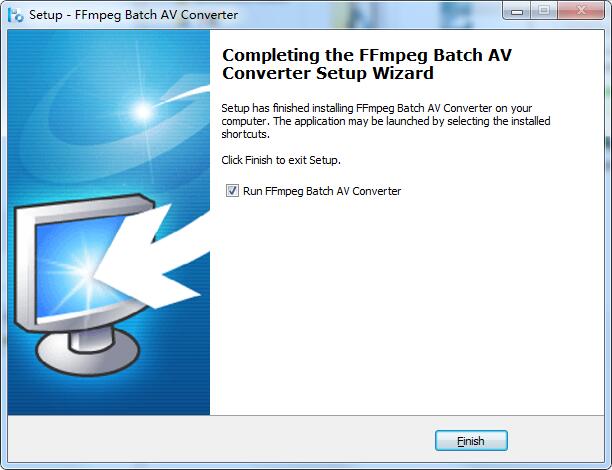基本简介
 FFmpeg Batch AV Converter官方版是一款Windows FFmpeg用户的前端程序,FFmpeg Batch AV Converter最新版允许使用FFmpeg命令行的全部潜力,用户只需在方便的GUI中点击几下鼠标,即可拖放进度信息,FFmpeg Batch AV Converter还能更改编码优先级,暂停和恢复,设置自动关机等。
FFmpeg Batch AV Converter官方版是一款Windows FFmpeg用户的前端程序,FFmpeg Batch AV Converter最新版允许使用FFmpeg命令行的全部潜力,用户只需在方便的GUI中点击几下鼠标,即可拖放进度信息,FFmpeg Batch AV Converter还能更改编码优先级,暂停和恢复,设置自动关机等。
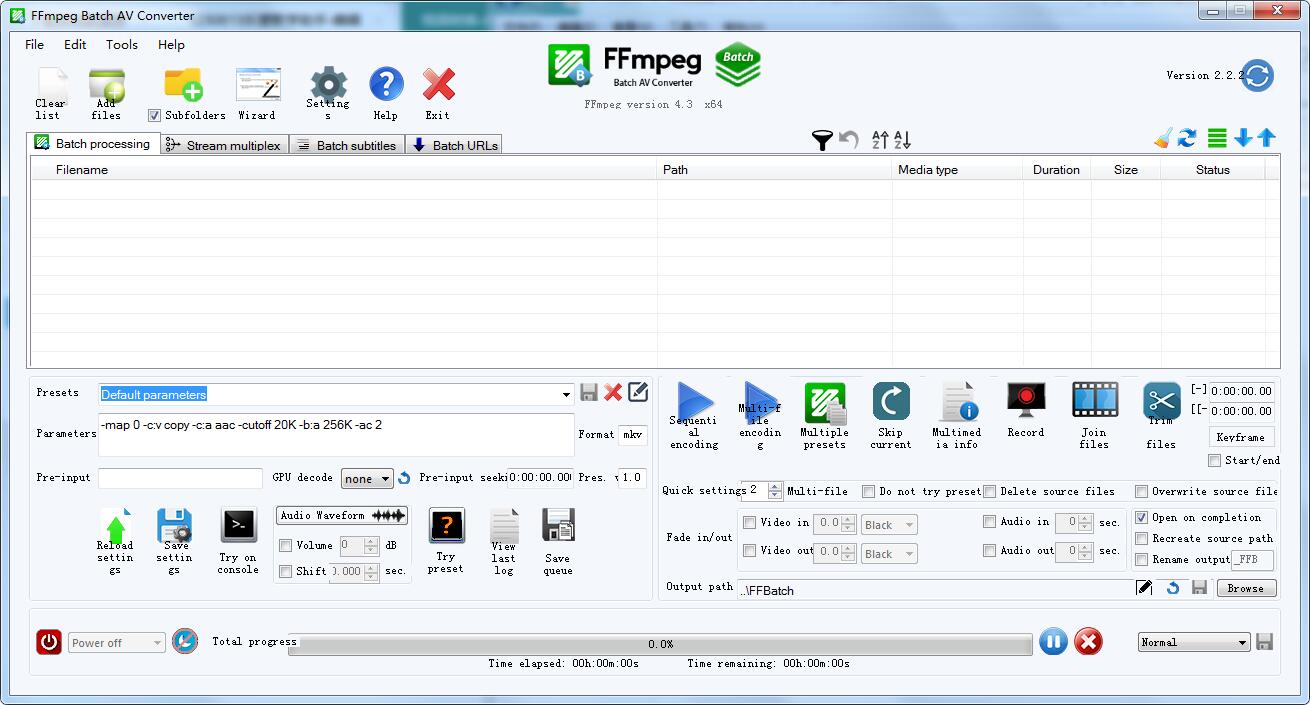
FFmpeg Batch AV Converter功能介绍
它为几乎任何音频/视频格式提供了无限制的单文件或多文件批编码。在开始编码之前,可以使用任何一组参数并进行尝试。您可以操作和多路传输流、批处理字幕(作为跟踪和硬编码)、修剪、连接、记录屏幕、捕获 m3u8url。您还可以访问有用的多媒体文件信息。
您可以手动保存您喜爱的自定义 ffmpeg 参数集或使用一个奇特的向导。可以使用相对/绝对输出路径,自动重命名输出文件。包中包含ffmpeg。您可以将其替换为自定义的ffmpeg版本。
视频编码h264 / h265 / NVENC / QuickSync / ProRes
音频编码MP3 / AAC / AC3 / FLAC / WAV
多文件编码。
自动关闭
批处理
设置优先级编码
拖拽
流映射和多路复用
批m3u8 url
FFmpeg向导
过滤文件
修剪和连接文件
FFmpeg Batch AV Converter安装步骤
1.在华军软件园下载FFmpeg Batch AV Converter官方版安装包,解压后,双击“exe”文件,进入安装向导,单击Next
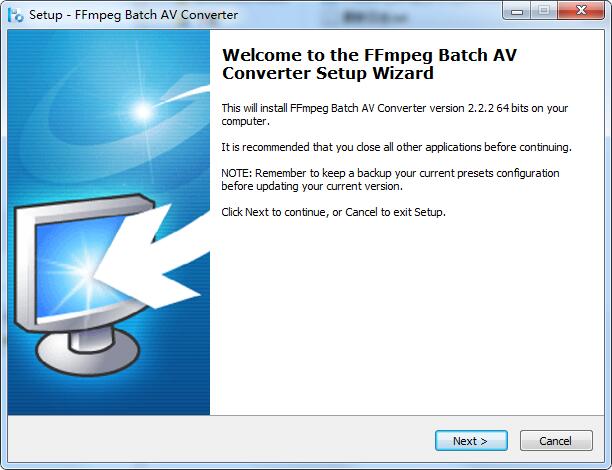
2.阅读许可协议,点击“I accept the agreement”,单击Next
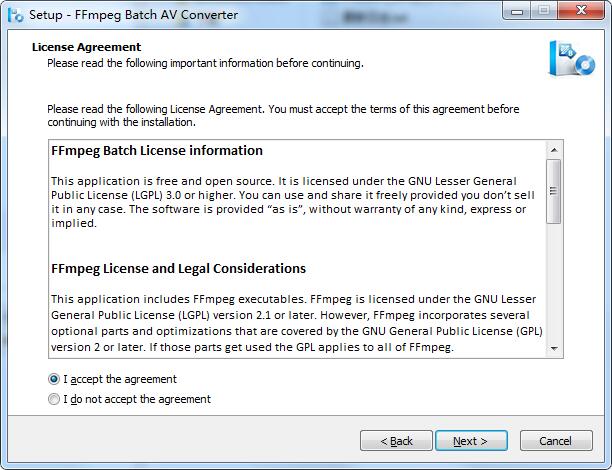
3.点击“Browse”选择安装位置,一般默认在C盘,推荐安装在D盘,单击Next
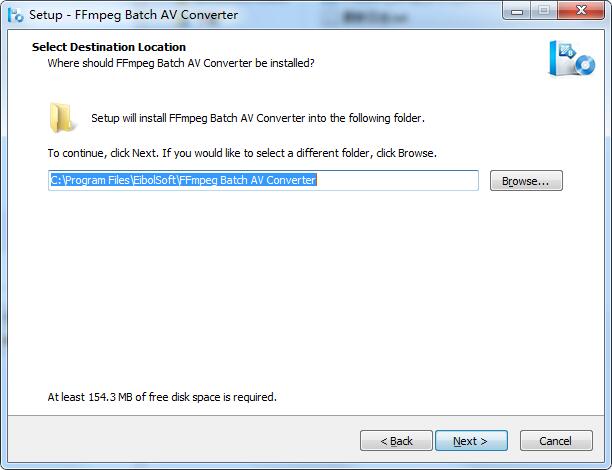
4.点击“Browse”选择开始菜单文件夹,单击Next

5.选择附加任务,勾选你所需的任务,单击Next
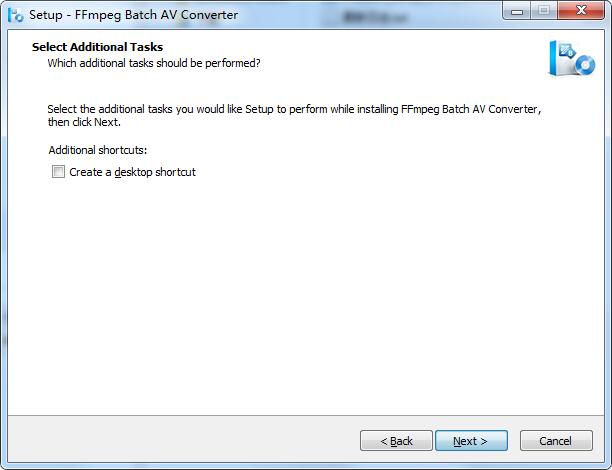
6.软件信息已准备就绪,单击Install安装
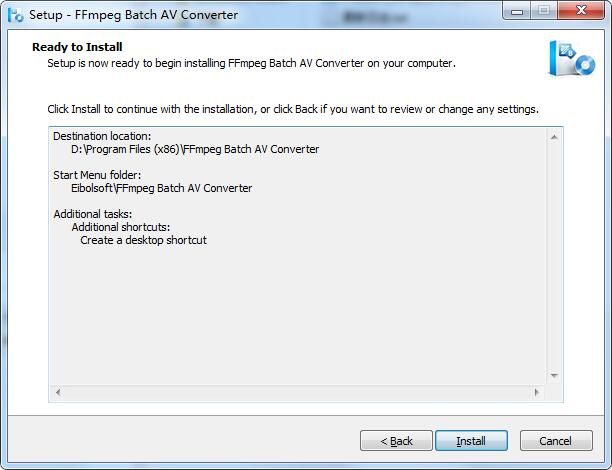
7.FFmpeg Batch AV Converter正在安装,请耐心等待
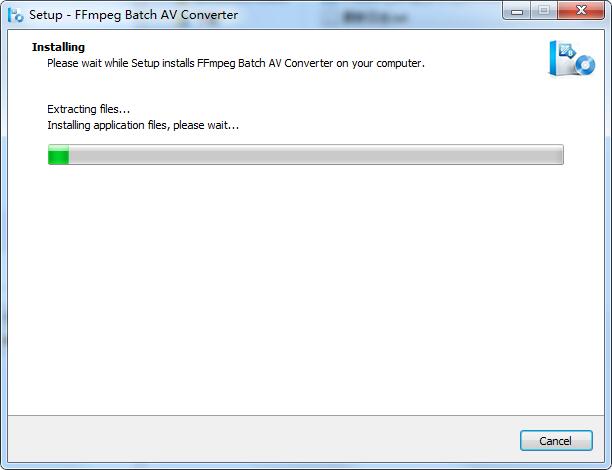
8.FFmpeg Batch AV Converter安装完成,单击Finish,退出安装向导